O ERP MAXIPROD oferece a flexibilidade de escolher a modalidade da assinatura, permitindo que esta seja determinada pela quantidade de usuários cadastrados ou pela quantidade de acessos simultâneos. É importante mencionar que o valor da mensalidade sofre alterações, conforme a modalidade escolhida.
Esta página mostra:
- O que significa modalidade de “acessos simultâneos”?
- O que significa modalidade de “usuários cadastrados”?
- Como verificar a modalidade e o número de usuários/acessos na assinatura?
O que significa modalidade de “acessos simultâneos”?
Nesta modalidade, a quantidade de acessos contratados determina o limite de usuários que podem acessar o MAXIPROD simultaneamente. No entanto, não há limites para o cadastro de usuários, podendo-se cadastrar quantos usuários for necessário.
Exemplo
a) Um assinante adquire uma assinatura com 10 acessos simultâneos e possui 20 usuários cadastrados.
b) Ainda que existam 20 usuários cadastrados, somente 10 usuários podem utilizar o sistema ao mesmo tempo.
c) No entanto, é importante destacar que não há limites para o cadastro de usuários. Isso significa que a empresa pode cadastrar 30, 50 ou mais usuários, mas, apenas até 10 poderão acessar o sistema simultaneamente, conforme a quantidade de acessos contratada.
Essa modalidade é particularmente útil para empresas que desejam controlar o número de usuários que acessam o sistema simultaneamente, gerenciando de forma mais eficiente a capacidade de utilização do MAXIPROD. Por exemplo, em momentos de pico de operação, garantir que apenas um número específico de usuários acesse simultaneamente, pode ajudar a manter o desempenho e a estabilidade do sistema.
Ao mesmo tempo, a flexibilidade de cadastrar um número ilimitado de usuários é benéfica para empresas em crescimento, pois não há barreiras quanto ao aumento do quadro de funcionários. Isso permite que a organização adapte seu uso do MAXIPROD conforme suas necessidades vão evoluindo ao longo do tempo, sem a preocupação de restrições no número total de usuários cadastrados.
O que significa modalidade de “usuários cadastrados”?
Nesta modalidade há limite na quantidade de usuários cadastrados, porém, todos podem acessar o sistema ao mesmo tempo.
Exemplo
a) Um assinante adquire uma assinatura com 15 usuários cadastrados.
b) Com 15 usuários cadastrados, todos esses usuários podem acessar o sistema ao mesmo tempo, sem restrições de acesso concorrente.
c) Entretanto, não é possível cadastrar mais do que 15 usuários sem a aquisição de usuários adicionais à assinatura.
Essa modalidade é relevante para empresas que têm uma equipe estável, com um número predefinido de membros que precisam acessar o sistema ao mesmo tempo.
Ao permitir que todos os usuários cadastrados acessem o sistema simultaneamente, essa modalidade oferece uma solução eficiente e colaborativa para empresas que valorizam a interação instantânea entre os membros da equipe, proporcionando um ambiente dinâmico e ágil para as operações diárias.
Como verificar a modalidade e o número de usuários/acessos na assinatura?
1) Acesse o menu “Roda dentada” > “Minha assinatura” > “Minha assinatura”.
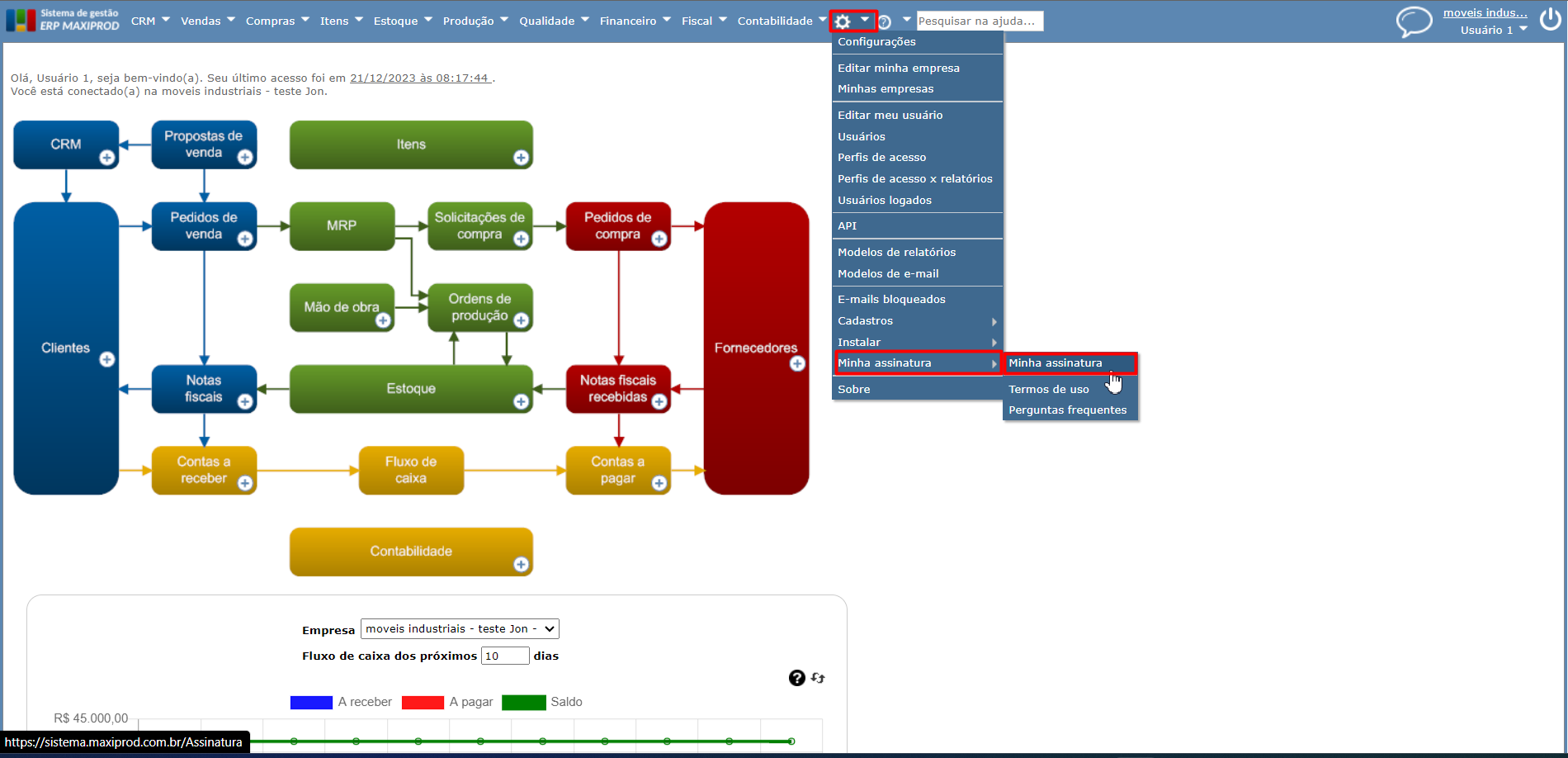
2) Já na tela da assinatura, junto a descrição “Investimento mensal para…” é exibido a soma de usuários ou acessos adquiridos para a assinatura. Neste campo, é somada a quantidade de “usuários gerais“, “usuários exclusivos de vendas” e “usuários exclusivos de apontamento de operações“, como mostra a imagem abaixo. Veja mais sobre tipos de usuários, clicando aqui.
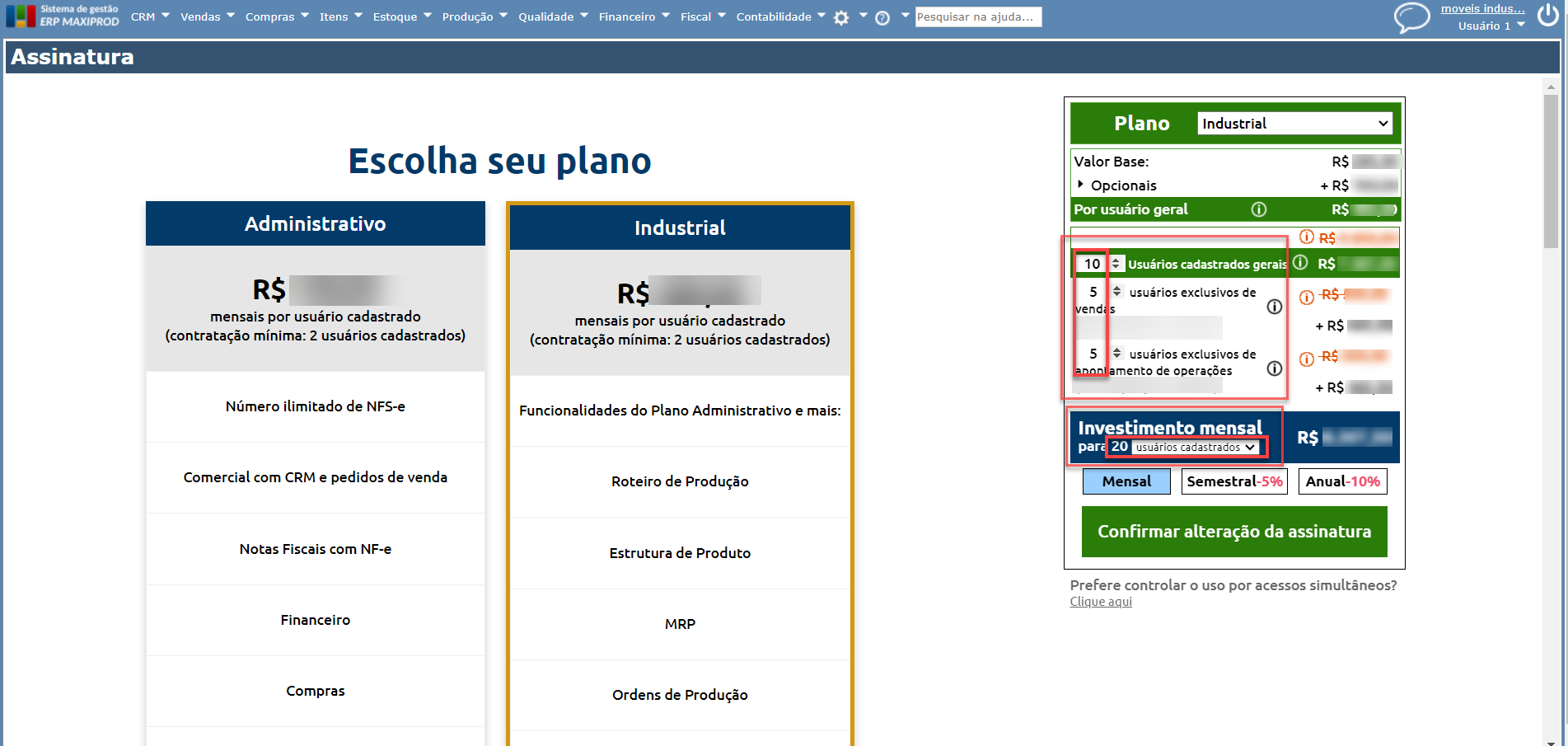
Observações:
- A modalidade é selecionada logo após a quantidade de usuários ou acesso total, podendo ser “usuários cadastrados” ou “acessos simultâneos“.
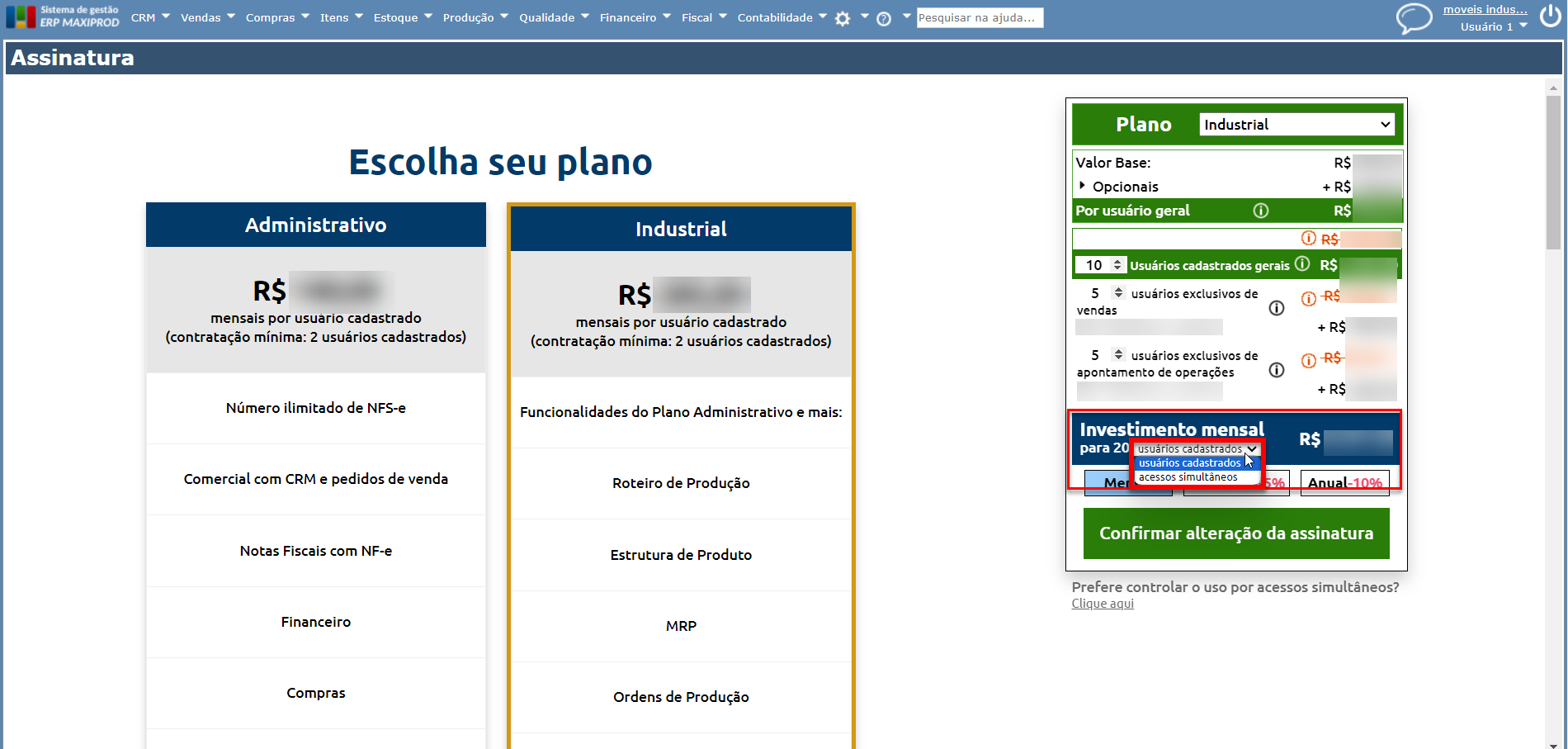
- É possível alterar a modalidade através do link “Clique aqui” na descrição “Prefere controlar por…“.
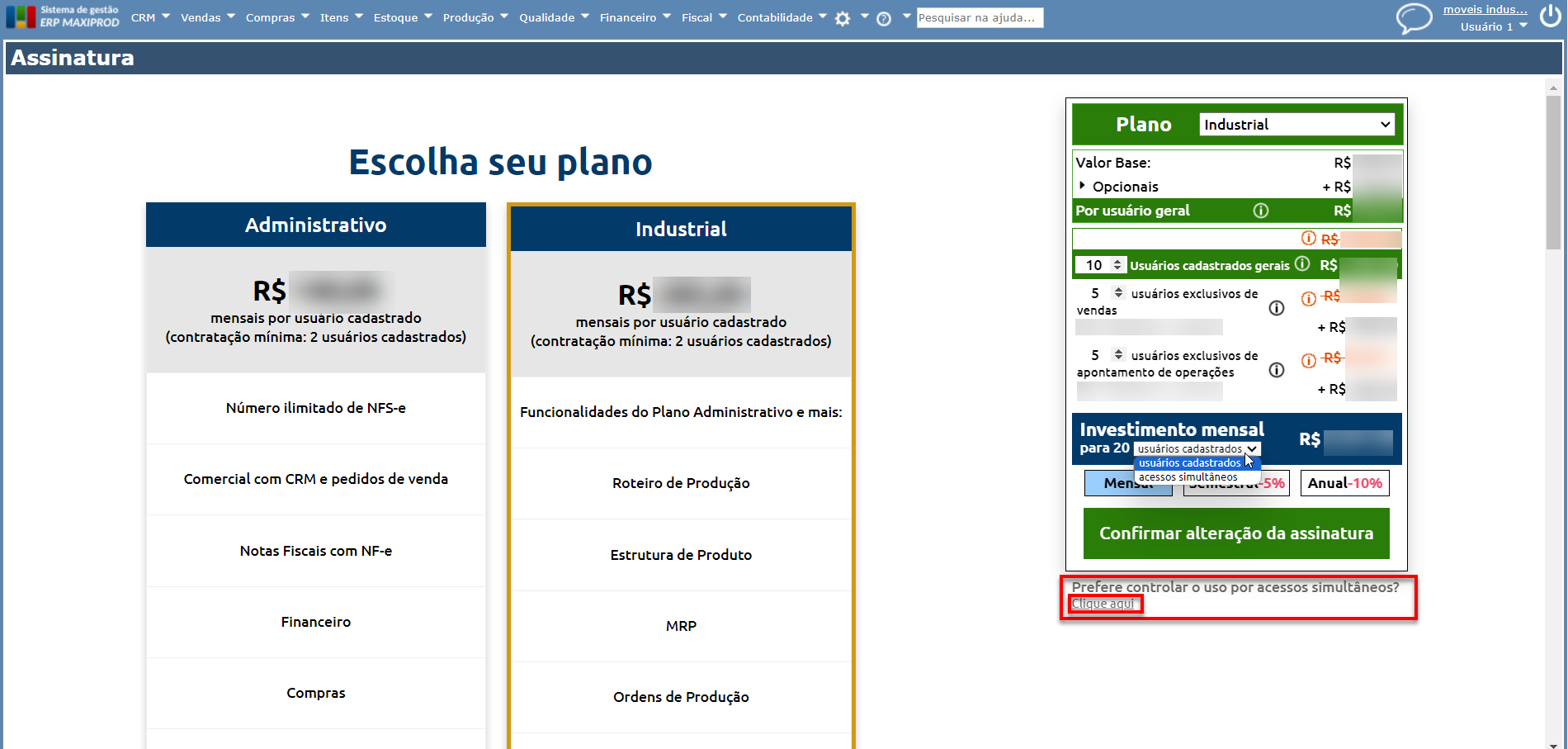
- Ao adicionar um usuário, alterar a modalidade, plano ou recursos adicionais, o valor do “Investimento mensal” é automaticamente recalculado.
- É importante destacar que, os valores podem variar segundo o plano de assinatura de cada empresa, razão pela qual não estão sendo apresentados nesta demonstração. Para saber mais sobre o plano e valores de assinatura, clique aqui.
3) Para incluir ou remover um usuário ou acesso, é suficiente inserir a quantidade desejada ou clicar nos ícones de “seta para cima/baixo” ao lado da quantidade de usuários, o qual adicionará ou removerá um usuário ao ser acionado. Para executar a alteração basta clicar no botão verde “Confirmar alteração da assinatura“.
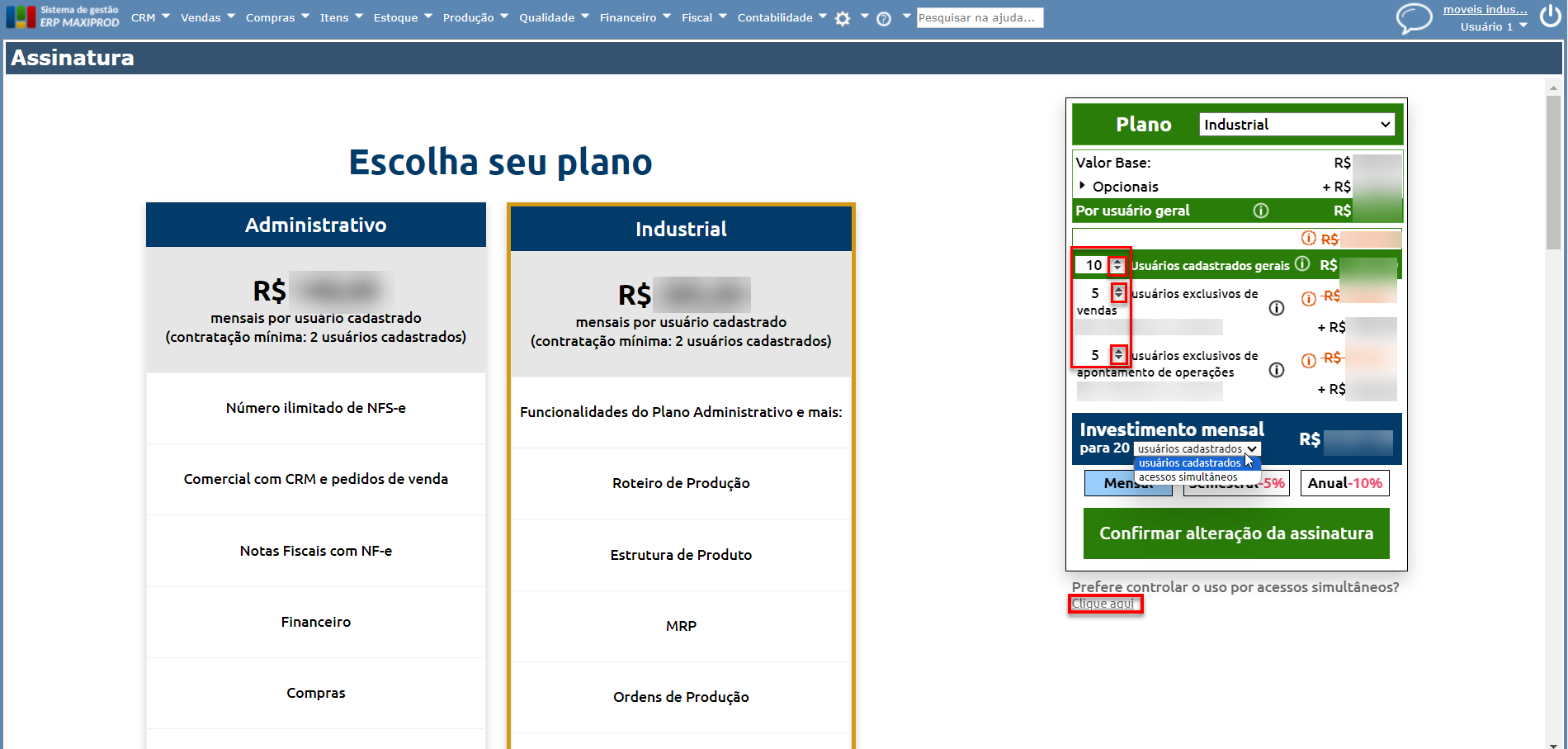
Se ficou com alguma dúvida, fale com nosso suporte.
Veja também: